Автор:
Christy White
Жасалған Күн:
10 Мамыр 2021
Жаңарту Күні:
1 Шілде 2024
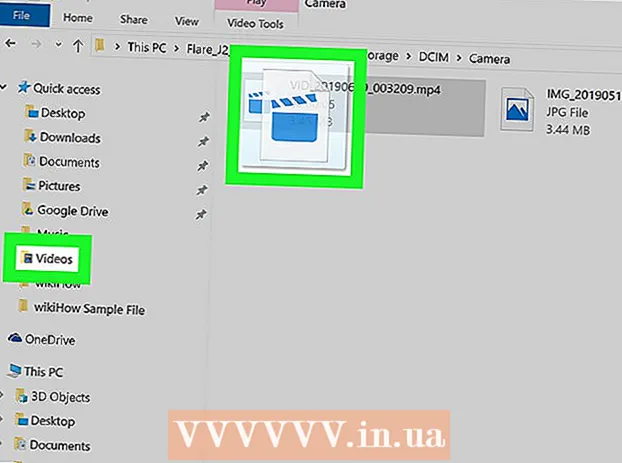
Мазмұны
- Басу үшін
- 3-тен 1-әдіс: Бейнелерді Android-ден компьютерге электрондық пошта арқылы тасымалдау
- 3-тен 2-әдіс: Үлкен бейнелерді Google Drive-қа тасымалдау
- 3-тен 3-ші әдіс: Бейнелерді USB кабелі арқылы тасымалдау
Бұл мақалада бейнелерді Android телефонынан немесе планшеттен компьютерге қалай тасымалдауға болатындығы туралы айтылады. Электрондық пошта арқылы сіз өзіңізге қысқа бейнелерді жібере аласыз. Үлкенірек файлдар үшін Android-ді компьютерге USB кабелі арқылы қосу немесе бейне файлын Google Drive-қа жүктеу ыңғайлы.
Басу үшін
3-тен 1-әдіс: Бейнелерді Android-ден компьютерге электрондық пошта арқылы тасымалдау
 Белгішені басыңыз
Белгішені басыңыз  Түймесін басыңыз Галерея. Бұл сіздің фотосуреттер мен бейнелер кітапханасын ашады.
Түймесін басыңыз Галерея. Бұл сіздің фотосуреттер мен бейнелер кітапханасын ашады.  Компьютерге тасымалдағыңыз келетін бейнені түртіңіз.
Компьютерге тасымалдағыңыз келетін бейнені түртіңіз. Белгішені басыңыз
Белгішені басыңыз  Электрондық пошта опциясын басыңыз.
Электрондық пошта опциясын басыңыз. Кімге мәтін өрісінің ішін түртіңіз. Дербес компьютерден тексеруге болатын электрондық пошта мекенжайын енгізіңіз.
Кімге мәтін өрісінің ішін түртіңіз. Дербес компьютерден тексеруге болатын электрондық пошта мекенжайын енгізіңіз.  Түймесін басыңыз Жіберу.
Түймесін басыңыз Жіберу. Компьютерде интернет-шолғышты ашыңыз. Жаңа ғана өзіңізге жіберген электрондық поштаны ашыңыз. Осы электрондық поштаны ашудың әдісі сіздің электрондық пошта провайдеріңізге байланысты әр түрлі болады.
Компьютерде интернет-шолғышты ашыңыз. Жаңа ғана өзіңізге жіберген электрондық поштаны ашыңыз. Осы электрондық поштаны ашудың әдісі сіздің электрондық пошта провайдеріңізге байланысты әр түрлі болады.  Тіркелген бейнені тінтуірдің оң жағымен басыңыз.
Тіркелген бейнені тінтуірдің оң жағымен басыңыз. Қалқымалы мәзірде басыңыз Сілтемені келесідей сақтаңыз.
Қалқымалы мәзірде басыңыз Сілтемені келесідей сақтаңыз.- Электрондық пошта жеткізушісіне немесе шолғышқа байланысты бұл опция «Сақтау» немесе «Жүктеу» деп те аталуы мүмкін.
 басыңыз ЖАРАЙДЫ МА. Бұл сіздің компьютеріңізде бейнені ашады.
басыңыз ЖАРАЙДЫ МА. Бұл сіздің компьютеріңізде бейнені ашады. - Сіздің шолғышыңызға байланысты бұл опция «Ашық» немесе «Файлды ашыңыз» деп те аталуы мүмкін.
3-тен 2-әдіс: Үлкен бейнелерді Google Drive-қа тасымалдау
 Бағдарламаны ашу үшін Google Drive белгішесін түртіңіз. Белгі жасыл, сары және көк стильдендірілген үшбұрышқа ұқсайды.
Бағдарламаны ашу үшін Google Drive белгішесін түртіңіз. Белгі жасыл, сары және көк стильдендірілген үшбұрышқа ұқсайды. - Егер сізге бағдарламаны жүктеу қажет болса, экранның төменгі жағындағы Қолданбалар белгішесін, содан кейін Play Store белгішесін түртіңіз, содан кейін экранның жоғарғы жағындағы іздеу жолағына «Google Drive» деп теріңіз. Іздеу нәтижелерінен «Google Drive» тармағын таңдап, «Орнату» түймесін басыңыз.
- Егер сіз қолданбаны бірінші рет қолдансаңыз, сізден Google есептік жазбаңыздың ақпаратымен кіру сұралады.
 Плюс белгісі бар түрлі-түсті белгішені түртіңіз. Бұл белгіше экранның төменгі оң жағында орналасқан.
Плюс белгісі бар түрлі-түсті белгішені түртіңіз. Бұл белгіше экранның төменгі оң жағында орналасқан.  Атауы бар белгішені басыңыз Жүктеу. Бұл белгіше көлденең сызықтан жоғары бағытталған көрсеткіге ұқсайды.
Атауы бар белгішені басыңыз Жүктеу. Бұл белгіше көлденең сызықтан жоғары бағытталған көрсеткіге ұқсайды.  Түймесін басыңыз Фотосуреттер мен бейнелер. Бұл сіздің медиатекаңызды ашады.
Түймесін басыңыз Фотосуреттер мен бейнелер. Бұл сіздің медиатекаңызды ашады.  Компьютерге тасымалдағыңыз келетін бейнені түртіңіз, содан кейін түймесін түртіңіз Жүктеу. Жүктеу мүмкіндігі экранның жоғарғы оң жақ бұрышында орналасқан.
Компьютерге тасымалдағыңыз келетін бейнені түртіңіз, содан кейін түймесін түртіңіз Жүктеу. Жүктеу мүмкіндігі экранның жоғарғы оң жақ бұрышында орналасқан.  Компьютеріңізге барып, кіріңіз drive.google.com.
Компьютеріңізге барып, кіріңіз drive.google.com.- Егер сіз қазір компьютерде Google жүйесіне кірмеген болсаңыз, веб-сайтқа кірген кезде сізден кіру сұралады.
 Түймесін басыңыз Соңғы. Бұл опция Google Drive экранының сол жағында орналасқан. Оны көру үшін сізге сәл төмен жылжу керек болуы мүмкін.
Түймесін басыңыз Соңғы. Бұл опция Google Drive экранының сол жағында орналасқан. Оны көру үшін сізге сәл төмен жылжу керек болуы мүмкін.  Жаңа ғана жүктеген бейне атауын тінтуірдің оң жағымен нұқыңыз. Бұл контекстік мәзірді ашады.
Жаңа ғана жүктеген бейне атауын тінтуірдің оң жағымен нұқыңыз. Бұл контекстік мәзірді ашады.  Мәтінмәндік мәзірді нұқыңыз Жүктеу. Енді бейне компьютерге жүктеледі.
Мәтінмәндік мәзірді нұқыңыз Жүктеу. Енді бейне компьютерге жүктеледі.
3-тен 3-ші әдіс: Бейнелерді USB кабелі арқылы тасымалдау
 Android телефонының немесе планшетінің құлпын ашыңыз. Құрылғының құлпын ашу үшін рұқсат кодын енгізіңіз.
Android телефонының немесе планшетінің құлпын ашыңыз. Құрылғының құлпын ашу үшін рұқсат кодын енгізіңіз.  Телефонды компьютерге USB кабелі арқылы жалғаңыз. Кіші ұшы сіздің құрылғыңызға, ал үлкен ұшы компьютеріңізге түседі.
Телефонды компьютерге USB кабелі арқылы жалғаңыз. Кіші ұшы сіздің құрылғыңызға, ал үлкен ұшы компьютеріңізге түседі. - USB штепсельінің нақты орналасқан жері сіздің аппараттық құралыңызға байланысты, бірақ мини USB ашасы әдетте төменгі жағында болады. Ноутбуктерде порт әдетте жағында, ал жұмыс үстелі компьютерлерінде әдетте алдыңғы немесе артқы жағында болады.
 Құрылғыдағы хабарландыруды басыңыз Бұл құрылғыны USB арқылы зарядтаңыз.
Құрылғыдағы хабарландыруды басыңыз Бұл құрылғыны USB арқылы зарядтаңыз. Түймесін басыңыз Файлды тасымалдау. Бұл компьютерде файлдарды тасымалдау терезесін ашады.
Түймесін басыңыз Файлды тасымалдау. Бұл компьютерде файлдарды тасымалдау терезесін ашады.  Бейнелеріңіз бар қалтаны екі рет басыңыз.
Бейнелеріңіз бар қалтаны екі рет басыңыз.- Бейнелер бар қалтаның нақты атауы құрылғыға байланысты өзгереді, бірақ әдетте DCIM қалтасында, Камера қалтасында, Фотосуреттер қалтасында немесе Бейнелер қалтасында орналасады.
 Телефондағы бейнелерді компьютерге сүйреп апарыңыз да, жіберіңіз.
Телефондағы бейнелерді компьютерге сүйреп апарыңыз да, жіберіңіз.- Апарып тастау үшін бейнені басып, тінтуір түймесін басып тұрыңыз. Содан кейін бейнені компьютердегі қалтаға жылжытыңыз және тінтуір түймесін жіберіңіз.



